Este convenabil să descărcăm și să folosim o aplicație cu ajutorul smartphone-urilor, atâta timp cât capacitatea noastră de stocare ne permite acest lucru. Tot ce trebuie să facem este să mergem la Google Play Store, să alegem o aplicație și să o instalăm. Putem avea o mulțime de aplicații pe care le putem folosi în orice moment.
Dar, unii utilizatori au raportat lipsa pictogramelor aplicațiilor pe telefoanele lor Android. Unul dintre motive este atunci când apăsăm din greșeală și ștergem o pictogramă de aplicație fără să știm. În momentul în care încercăm să căutăm aplicația, aceasta a dispărut.
Atunci, există o modalitate de a rezolva această problemă Android? Da, consultați lista noastră de metode de depanare de mai jos pentru a afla cum.
Cum se repară pictogramele aplicațiilor dispărute pe telefoanele Android
Metoda #1 – Dezascundeți aplicația folosind setarea lansatorului
Este posibil ca aplicația dvs. să fie ascunsă. Pentru a dezascunde sau afișa aplicația, mergeți la setările lansatorului și dezascundeți aplicația care lipsește. De asemenea, puteți aranja aplicațiile astfel încât să le puteți localiza rapid.
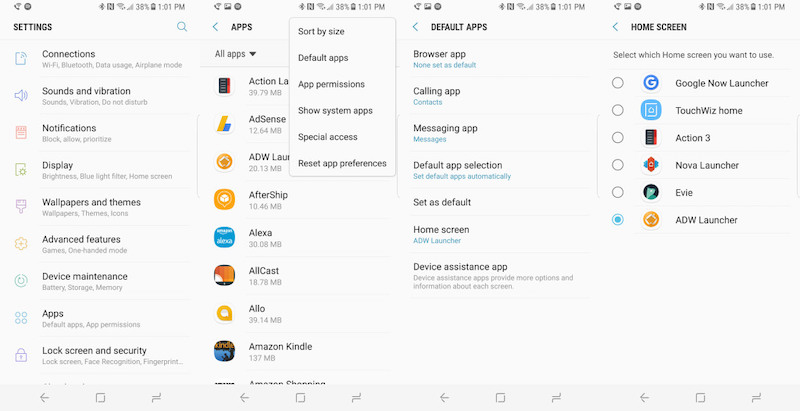
Metoda nr. 2 – Accesați Widget-urile
- Puteți să trageți înapoi pe ecran pictogramele care vă lipsesc prin intermediul Widget-urilor. Pentru a accesa această opțiune, țineți apăsat oriunde pe ecranul principal.
- Căutați Widgets și apăsați pentru a le deschide.
- Căutați aplicația care lipsește. Atingeți continuu aplicația. Acum, trageți-o într-un spațiu din ecranul de pornire pentru a adăuga pictograma. Puteți face acest lucru pentru toate aplicațiile care credeți că lipsesc.
- După ce ați terminat, aranjați aplicația pe ecranul de pornire.
Metoda #3 – Utilizați App Drawer
- Accesați App Drawer. Este o pictogramă în formă de șase cercuri care seamănă cu un buton.
- Căutați aplicația lipsă. Dacă aveți multe aplicații în sertar, puteți utiliza bara de căutare.
- Țineți apăsată pictograma. Acum, trageți-o pe ecranul de pornire.
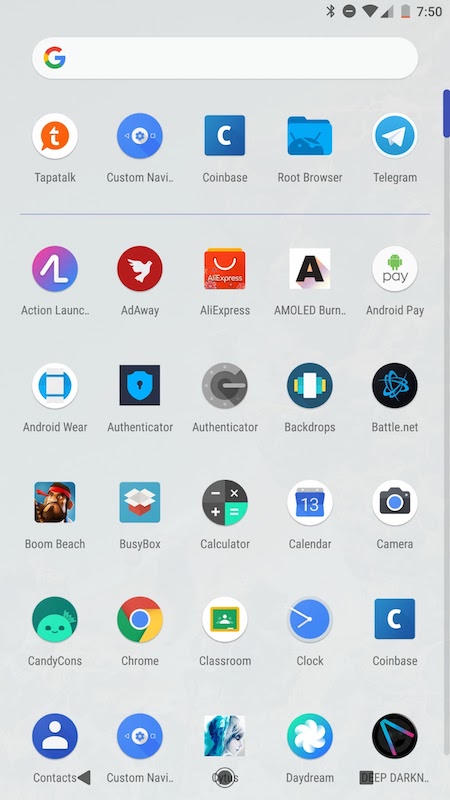
Metoda #4 – Reactivarea aplicațiilor
Aplicațiile lipsă pot fi dezactivate la un moment dat, așa că va trebui să le reactivați pentru a se afișa pe ecranul de pornire.
- Lansați Setări ale dispozitivului dvs.
- Direcționați-vă la Aplicații sau Gestionați aplicațiile.
- Acum, căutați aplicația lipsă și deschideți-o.
- Încercați să căutați opțiunea Dezactivare sau Pornire/Activare. Dacă vedeți că aplicația este Dezactivată, va trebui să atingeți opțiunea pentru a o Activa.
Metoda #5 – Verificați dacă aplicația a fost ștearsă
S-ar putea să nu fie vorba de faptul că lipsește pictograma aplicației, ci că ați șters accidental întreaga aplicație. Pentru a verifica dacă aplicația este încă instalată pe telefon sau nu, mergeți la Google Play Store. Căutați aplicația. Dacă apare opțiunea Instalare, înseamnă că aplicația a fost ștearsă. Faceți clic pe Instalare pentru a o deschide din nou.
.